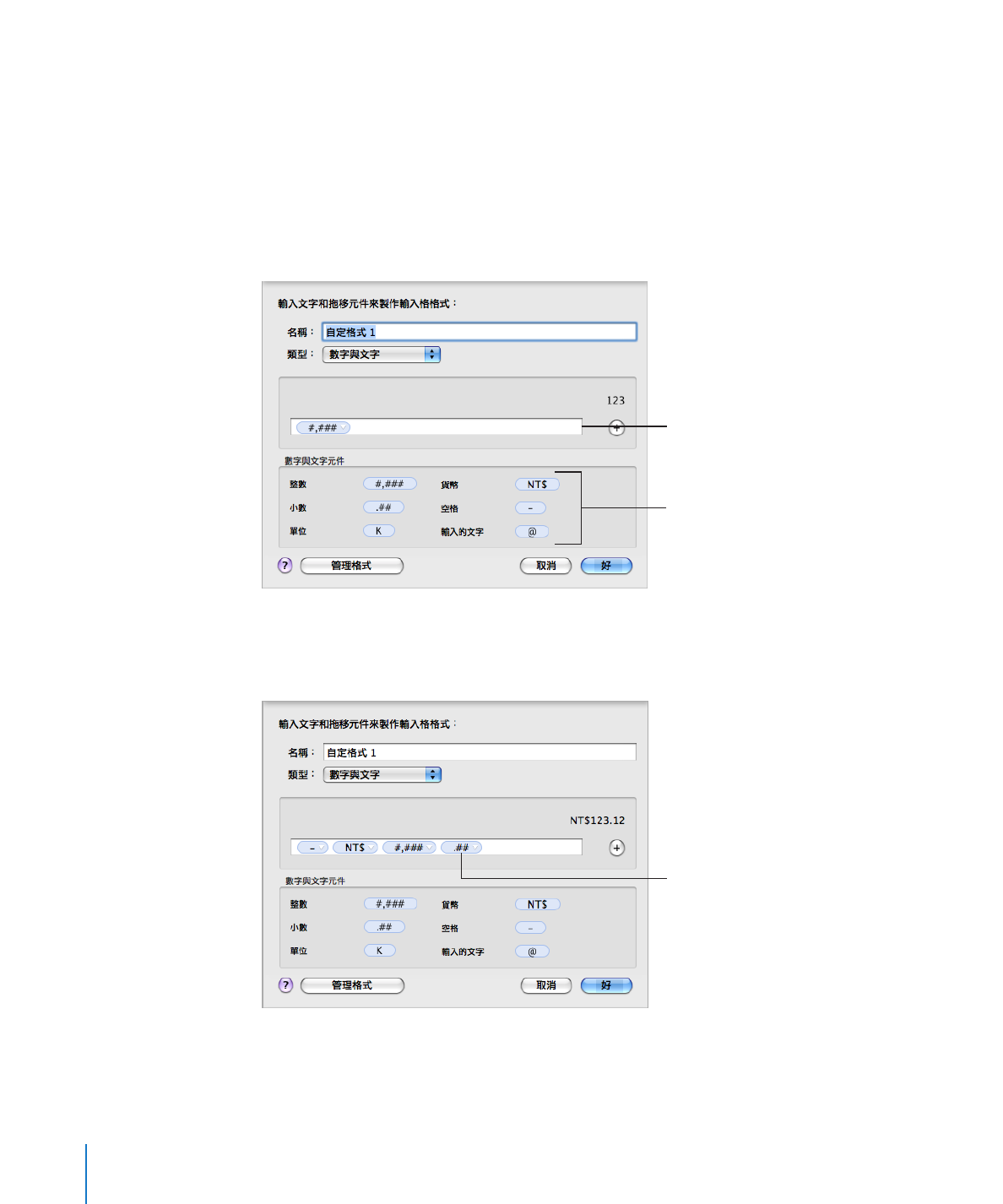
製作自定的數字格式
若要在表格輸入格中定義您自己的數字的顯示格式:
1
請選擇一個或多個輸入格。
2
執行以下其一:
從格式列的“輸入格格式”彈出式選單中選擇“自定”。
Â
在“輸入格檢閱器”的“輸入格格式”彈出式選單中選擇“自定”。
Â
選擇“格式”
>“製作自定輸入格格式”。
Â
格式欄位
將元件拖至格式欄位。
3
從“類型”彈出式選單中選擇“數字與文字”。
4
將(藍色)元件從“數字與文字元件”框中拖移至框上方的格式欄位中,藉此來
定義您自己的數字格式。
按一下收合三角形來選擇
一個格式選項。
整數:
當您想要格式化小數點左側的數字時,請加入此元件。請參閱第 100 頁
「定義自定數字格式的整數元件」以取得更多資訊。
98
第
4 章
處理表格輸入格
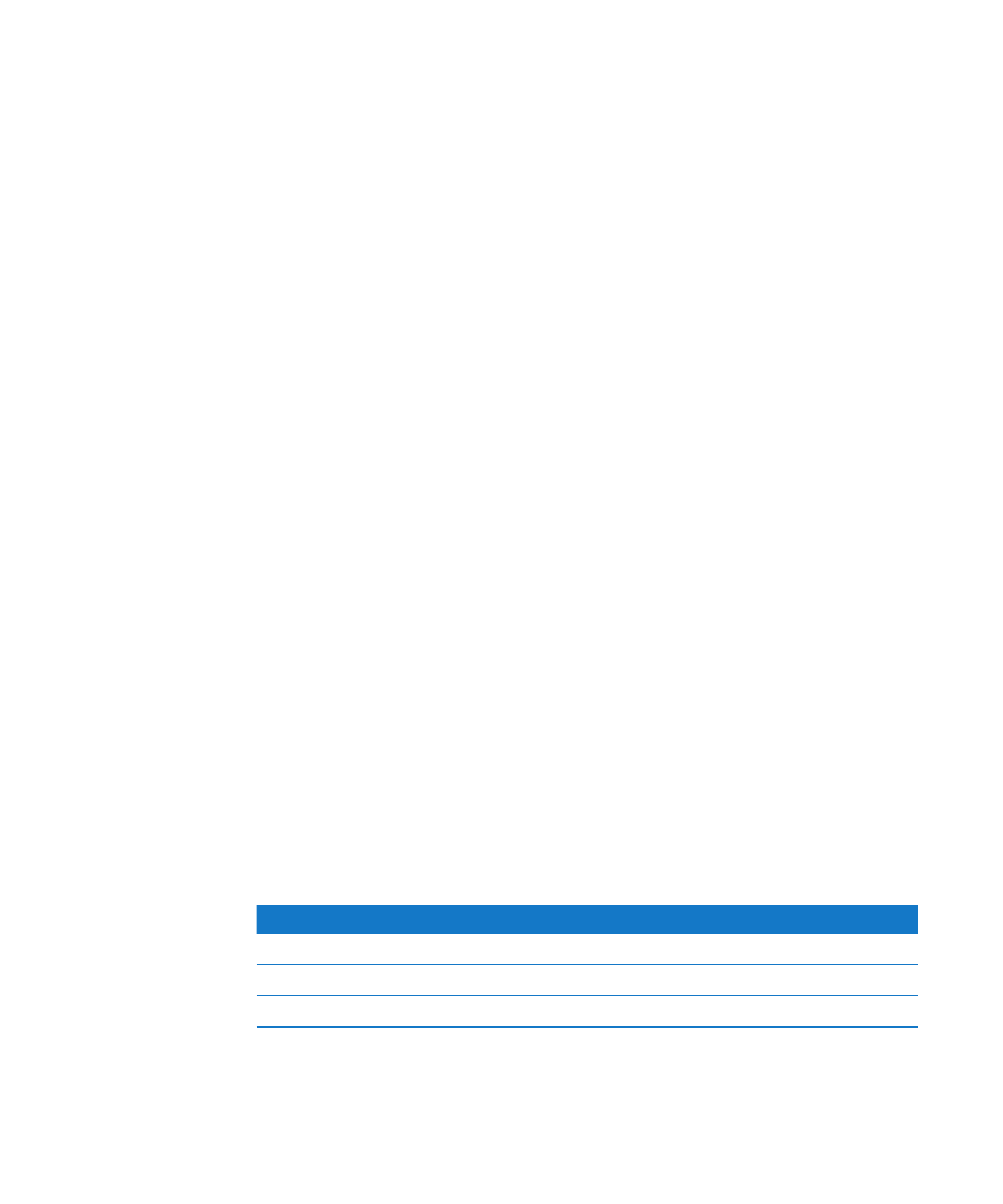
第
4 章
處理表格輸入格
99
貨幣:
加入此元件來顯示貨幣符號。若要識別您想使用的符號,請按一下元件
在格式欄位中時出現的顯示三角形,並選擇一個符號。您可以選擇
Numbers 偏好
設定中的“顯示“輸入格”檢閱器中的完整貨幣列表”,藉此最大化彈出式選單
中的選項。
小數點:
加入此元件來格式化小數點數字的顯示方式。請參閱第 101 頁「定義自
定數字格式的小數元件」以取得更多資訊。
空格:
使用此元件來控制顯示於元件之間的空格量。請按一下元件在格式欄位
中時出現的顯示三角形,並選擇一個選項。一般會加入標準的空格,寬會加入一
個
em(字寬)的空格,而窄則會加入 1/6 em 的空格。您可以使用這些選項來將
多個“空格”元件加入格式欄位,但是只有其中一個“空格”元件可以靈活地運
用;此選項會將其前面的元件靠左對齊,並將其後面的元件靠右對齊。
刻度:
使用此元件來設定數字顯示值的大小。例如,您可以將大於 100 的數值
顯示為單位為百的數值(
1000 會顯示為 10)。請參閱第 102 頁「定義自定數字格
式的刻度元件」以取得更多資訊。
5
若要在任何元件的前面或後面顯示預先定義的文字,請在格式欄位中放置一個插
入點,然後再輸入文字。您可以按一下任何元件,並使用向左和向右鍵來放置插
入點。
6
若要刪除欄位中的元件,請選擇元件並且按 Delete 鍵。
若要在欄位中移動元件,請拖移元件。
7
在“名稱”欄位中輸入數字格式的名稱。
自定格式的名稱會列在格式列的“輸入格格式”彈出式選單和“輸入格檢閱器”
的“輸入格格式”彈出式選單中。
8
按一下“好”來儲存您的數字格式,並將其套用至所選的輸入格內。
以下會為您介紹一些數字格式的範例:
餘額:
-$ #,### .##
連字號是一個“空格”元件,設定來顯示貨幣符號與其他數字之間的一個“一
Â
般”空格。
錢幣符號是一個“貨幣”元件。
Â
#,### 是一個“整數”元件,用以顯示大於 999 且帶有千位分隔符號的數字。
Â
.## 是一個“小數”元件。
Â
當您以上述格式在輸入格中輸入此數字時
數字會顯示為
10000000
餘額:
$ 10,000.000
0.95
餘額:
$ 0.95
.666
餘額:
$ 0.67